Obsah
Pokud se na stránce s možnostmi služby Windows Update zobrazí bílá obrazovka, nepanikařte a pokračujte ve čtení níže, abyste problém vyřešili. Problém s prázdnou obrazovkou služby Windows Update může být způsoben virem nebo programem třetí strany, který poškodil služby Windows Update.
Tento návod obsahuje pokyny k odstranění následujících problémů při otevření Nastavení -> Windows Update:
- Stránka Windows Update je prázdná bez jakýchkoli možností. Windows Update zobrazuje bílou obrazovku bez možností. Stránka Windows Update nefunguje, stránka je prázdná/prázdná a nahoře se pohybují tečky (jako při kontrole aktualizací...").

Jak opravit: Problém s bílou obrazovkou v aktualizaci systému Windows 10.*
* Návrhy než přejdete k níže uvedeným metodám:
1. Ujistěte se, že jste nenainstalovali program třetí strany, který zastavuje aktualizace systému Windows.
2. Pokud se problém objeví po instalaci aktualizace systému Windows Update, pokračujte v její odinstalaci.
3. Protože problém s prázdnou (bílou) obrazovkou na stránce Aktualizace systému Windows může být způsoben virovou infekcí, doporučuji nejprve zajistit, aby váš počítač nebyl napaden viry/malwarem, a to podle pokynů v tomto Průvodci kontrolou a odstraněním malwaru.
4. Spusťte nástroj pro řešení potíží s aktualizací systému Windows a zjistěte, zda je problém vyřešen. Chcete-li to provést, přejděte na stránku Nastavení > Aktualizace systému Windows , vyberte Řešení problémů vlevo a pak otevřete Další pracovníci pro řešení problémů vpravo. Nakonec vyberte Aktualizace systému Windows > Spusťte vyhledávač potíží.
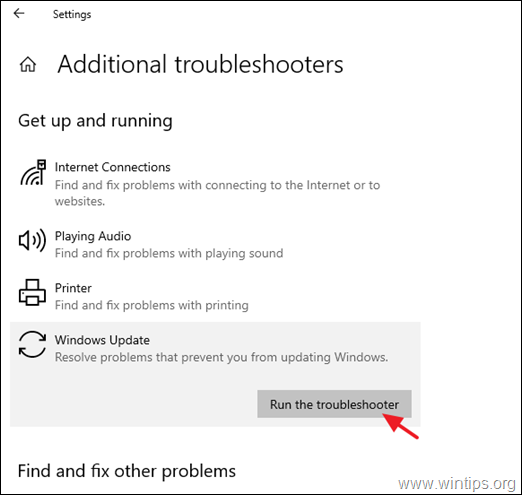
Metoda 1. Odstranění složky Windows Update Store.
První metodou opravy problému s prázdnou obrazovkou Windows Update ve Windows 10 je odstranění a opětovné vytvoření složky Windows Update Store ("C:\Windows\SoftwareDistribution"). ") , což je umístění, kam systém Windows ukládá stažené aktualizace. Chcete-li to provést:
1. Současně stiskněte tlačítko Windows  + R otevřít příkazové pole pro spuštění.
+ R otevřít příkazové pole pro spuštění.
2 . Do příkazového řádku pro spuštění zadejte: services.msc a stiskněte Vstupte.
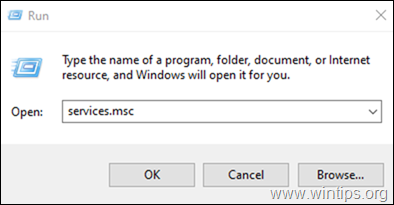
3. Klikněte pravým tlačítkem myši na Aktualizace systému Windows službu a vyberte Zastavte .
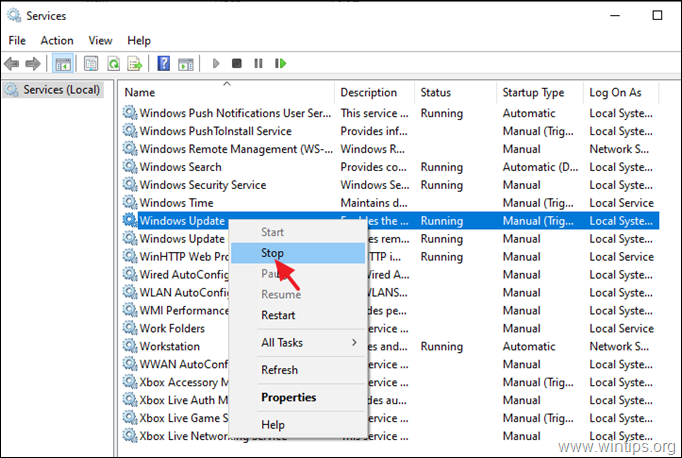
4. Otevřete Průzkumníka Windows a prozkoumejte obsah složky " C:\Windows " složka.
5. Vyberte a Odstranit . SoftwareDistribuce * (Klikněte na Pokračovat u zprávy "Přístup ke složce odepřen").
Poznámka: Při příštím spuštění služby Windows Update bude systémem Windows automaticky vytvořena nová prázdná složka "SoftwareDistribution" pro uložení aktualizací.
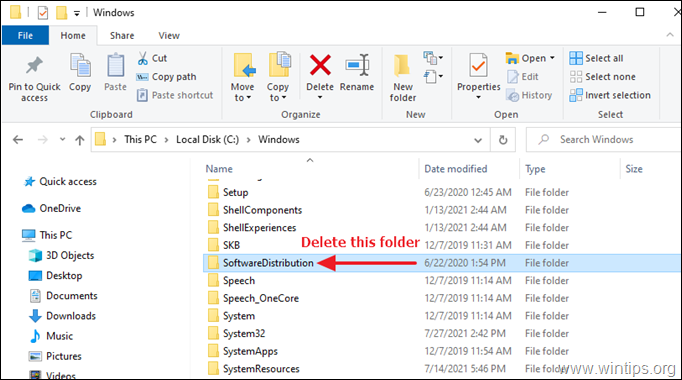
6. Restart vašeho počítače.
7. Zkontrolujte a nainstalujte aktualizace systému Windows.
Metoda 2. Obnovení výchozích oprávnění k souborům Windows Update.
Druhým způsobem opravy prázdné obrazovky v okně nastavení aktualizací systému Windows 10 je obnovení výchozích oprávnění následujících dvou (2) souborů služby Aktualizace systému Windows:
-
- wuauclt.exe wuaueng.dll
1. Otevřete Průzkumníka Windows a přejděte na "C:\Windows\System32\".
2. Vyhledejte wuauclt.exe klikněte na něj pravým tlačítkem myši a vyberte Vlastnosti .
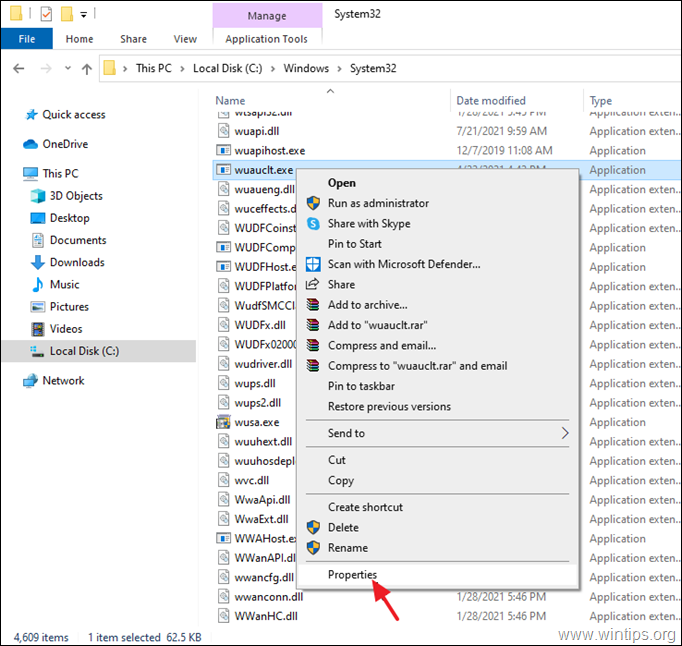
3. Vyberte Zabezpečení a pak klikněte na Pokročilé .
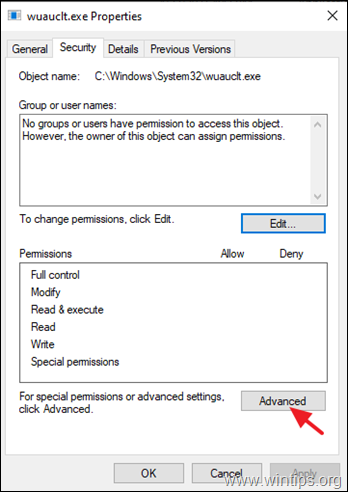
4. Klikněte na Změna Majitel.
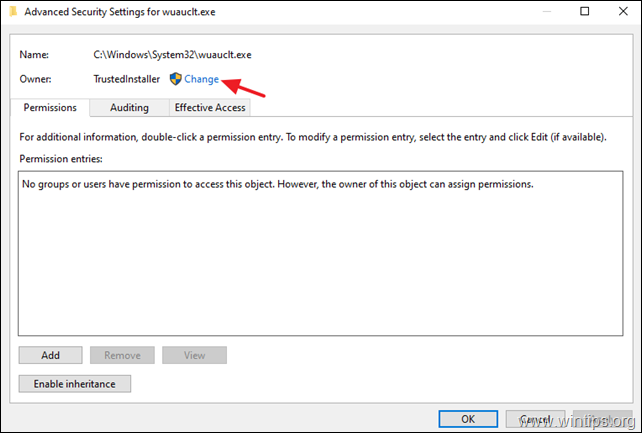
5. Typ Správci a klikněte na OK
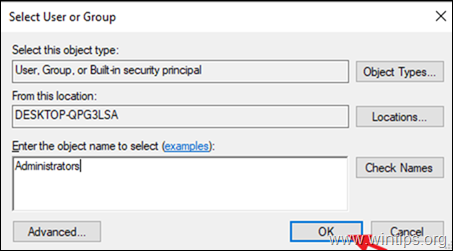
6. Poté klikněte na tlačítko Použít a OK v informační zprávě "Zabezpečení systému Windows".
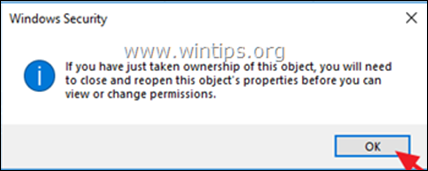
7. Klikněte na OK dvakrát zavřete okno Vlastnosti a provedete změnu.
8. Nyní znovu otevřete pokročilé vlastnosti zabezpečení souboru "wuauclt.exe".
9a. Vyberte Správci v seznamu "Položky oprávnění" a klikněte na tlačítko Upravit . *
Poznámka: Pokud se v seznamu položek "Oprávnění" nezobrazí žádný uživatel, klikněte na tlačítko . Přidat klikněte na tlačítko Výběr ředitele a ručně přidejte dva (2) následující uživatele:
- Správci SYSTÉM
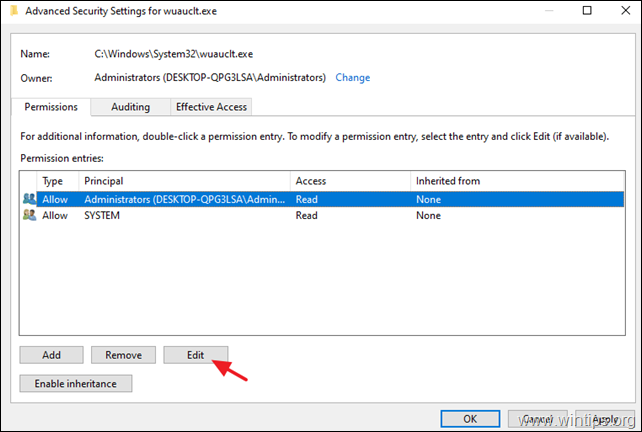
9b. Zkontrolujte Plné ovládání a klikněte na tlačítko OK .
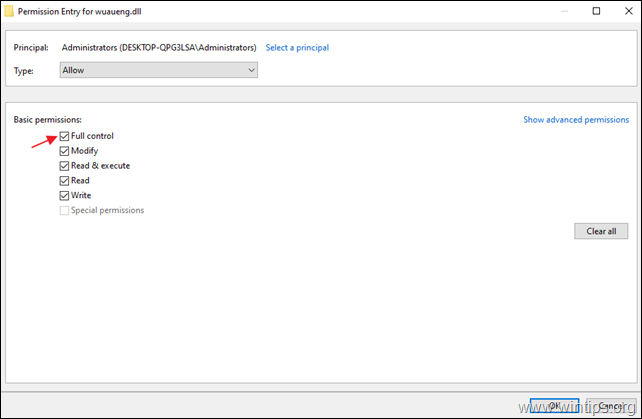
10. Proveďte stejné kroky (9a a 9b) a zadejte Čtení a provádění oprávnění k SYSTÉM účet.
11. Po dokončení klikněte na tlačítko OK a klikněte na Ano ve zprávě "Zabezpečení systému Windows".
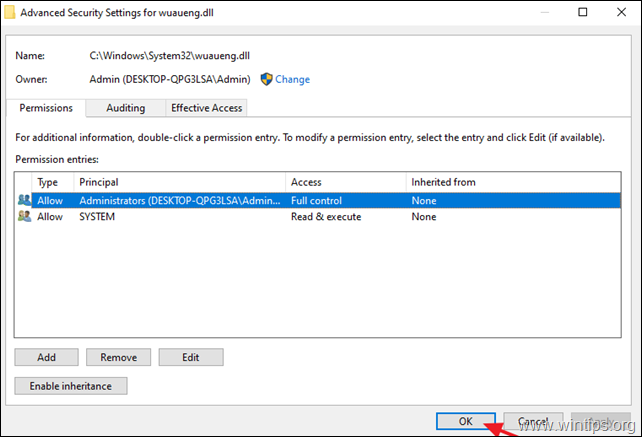
12. Restartování počítače a přejděte do možností aktualizace systému Windows a zjistěte, zda byl problém s prázdnou obrazovkou odstraněn.
Metoda 3. OPRAVA problému s prázdnou obrazovkou aktualizace systému Windows 10 pomocí nástrojů DISM a SFC.
Další metodou opravy problému s bílou obrazovkou v systému Windows 10 Update je oprava systému Windows 10 podle níže uvedených kroků:
1. Otevřete příkazový řádek jako správce. Chcete-li to provést:
1. Do pole Hledat zadejte následující text: cmd or příkazový řádek
2. Klikněte pravým tlačítkem myši na příkazový řádek (výsledek) a vyberte Spustit jako správce .
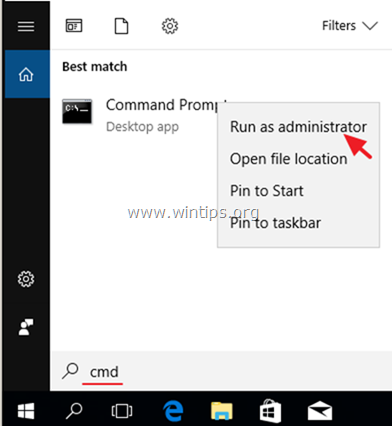
2. Do okna příkazového řádku zadejte následující příkaz a stiskněte tlačítko Vstupte:
- Dism.exe /Online /Cleanup-Image /Restorehealth
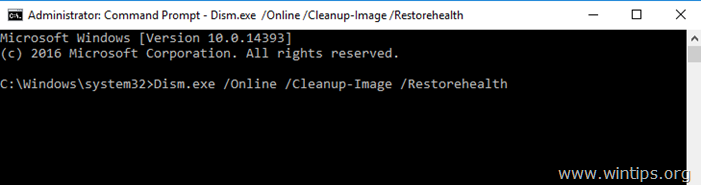
3. Buďte trpěliví, dokud DISM neopraví úložiště komponent. Po dokončení operace (měli byste být informováni, že poškození úložiště komponent bylo opraveno) zadejte tento příkaz a stiskněte tlačítko Vstupte na :
- SFC /SCANNOW
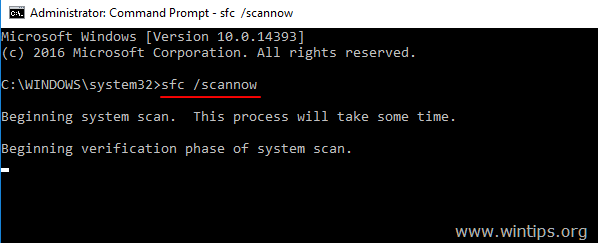
4. Po dokončení skenování SFC, restartovat vašeho počítače.
5. Zkuste systém znovu aktualizovat.
Metoda 4. Oprava systému Windows 10 pomocí aktualizace na místě.
Další metodou, která obvykle funguje, je oprava problémů s aktualizací systému Windows 10 pomocí opravy a aktualizace systému Windows 10 podle pokynů v tomto článku: Jak opravit systém Windows 10.
To je vše! Která metoda se vám osvědčila?
Dejte mi vědět, zda vám tento návod pomohl, a zanechte komentář o svých zkušenostech. Prosím, lajkujte a sdílejte tento návod, abyste pomohli ostatním.

Andy Davis
Blog správce systému o Windows





